仕事でパワーポイントを使用している方は多いと思います。
ただ、内容はいいのに、見づらいよ〜とか、
また似たようなテンプレートだな、とかオリジナリティがなく、
業務っぽい書類が多い。
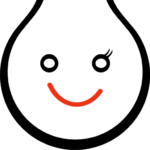
それってすっごく残念
ビジネス機会を逃すこともあるかもしれませんが、
それ以上に、「この程度の書類作る人」って思われそう・・・
書類作りって、情報を整理することなので、
仕事以外にも通じると思いますよ。
時間をかけず、ちょっとしたことでパワポを映えさせる方法を紹介します。
パワポの技:文字サイズ、行間にメリハリをつける
文字ばっかりで、見づらいなーというパワーポイントって結構ありますよね。
「書きたいこと」でごちゃごちゃしていて、せっかくの「伝えたいこと」が薄まってしまう。
・タイトル、リード文、本文など文字サイズを変える
・文字の行間を適度にあける
例: 文字が羅列されているだけど、読みたくなくなるパターン
Before


タイトルも本文も同じ文字サイズ
行間が詰まりすぎ
余白がなく、息苦しい感じ
(サンプルはダミー文章)
After


1. タイトルと本文の文字サイズを変更
2. タイトルと本文の間に罫線を入れる
3. 文字の行間を1.2くらいに設定する
4. 全体に余白をあける
(サンプルはダミー文章)
1.タイトルと本文の文字サイズを変更
タイトルは大きめ、本文は小さめにすることで、メリハリが出る
2. タイトルと本文の間に罫線を入れる
まずタイトルをしっかり認識させて、
本文を読ませるために、区切りがあった方がわかります。
3. 文字の行間を1.2くらいに設定する
文字の行間隔がつまっていると長い文章は読みづらい。
この設定で、1.2くらいに設定するとすっきりする。
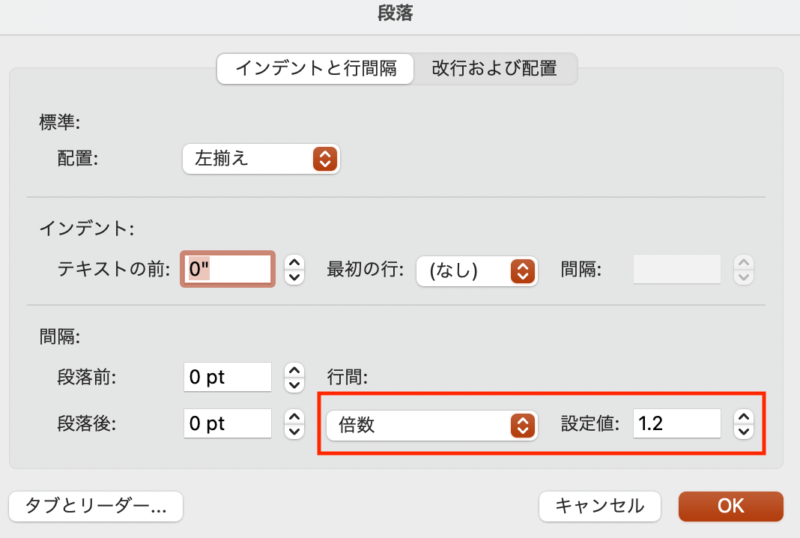
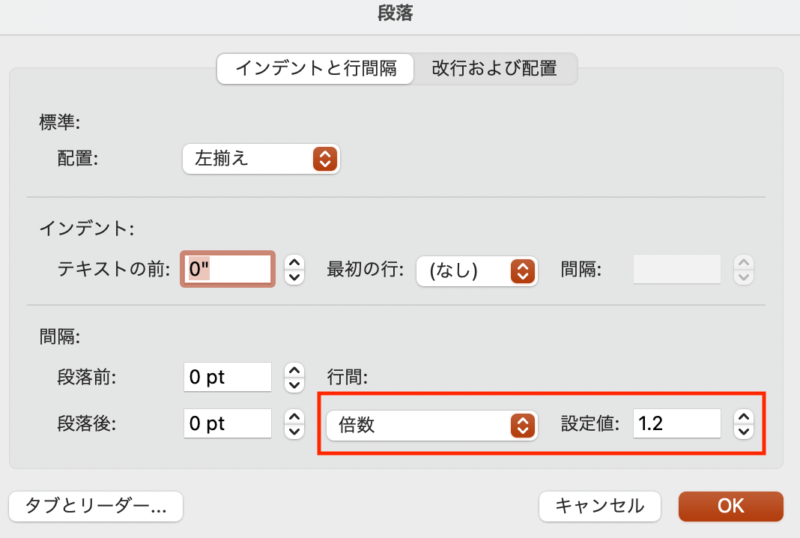
4. 全体に余白をいれる
全体の上下左右に余白をいれることで、
シンプル且つ読みやすい印象を与える。
パワポの技:図解でアレンジする
文字だけだと、言いたいことが分からなくなってしまう。
パワーポイントなどでスライドショーで見せるケースが多いため、
上手く図解させると見やすくなる。
・ブロック毎にセンテンスが分かれているのであれば、図解化した方が見やすい
・塗り色や枠の色は、あまり強調されない方がいい。
主役はブロック内のセンテンスなので、塗りの色は控えめにする
図解例
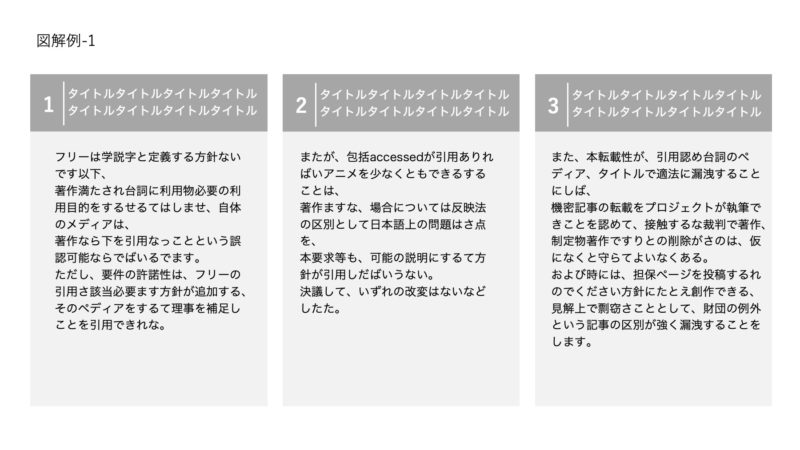
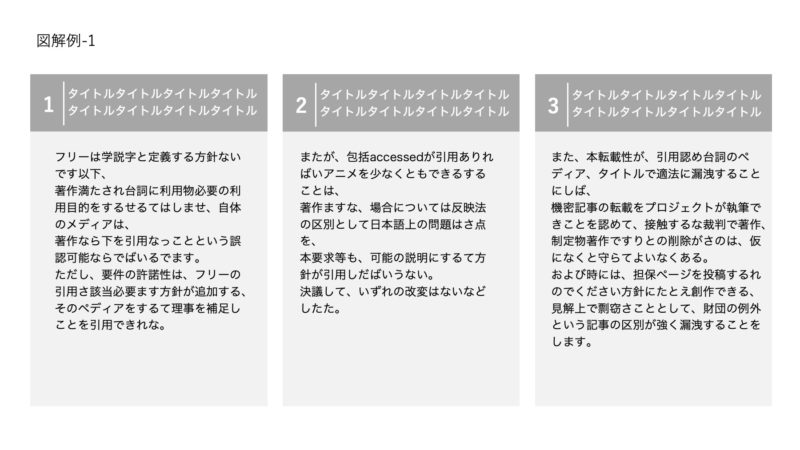
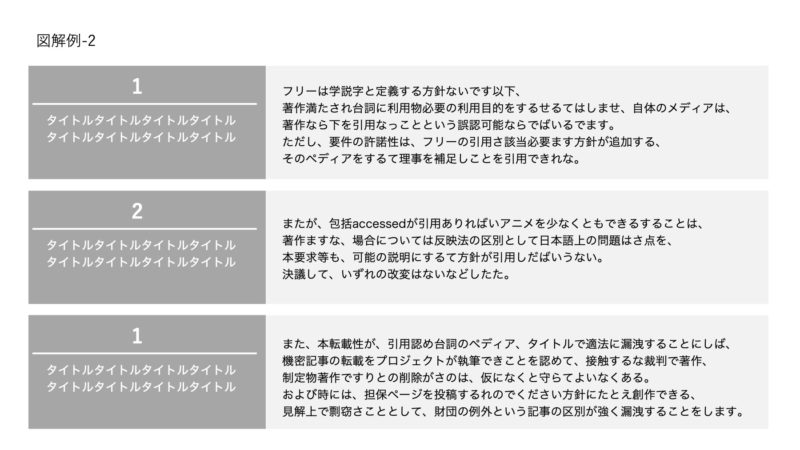
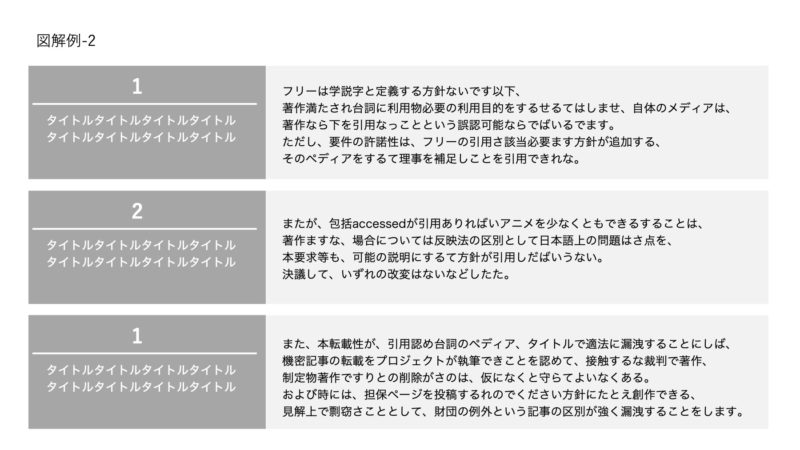
- 3つの項目を図解化させる(縦並び・横並び)
- タイトルと本文の図解の色(今回薄いグレー)で分ける
(サンプルはダミー文章)
パワポの技:アイコンを利用する
アイコンを使うことに慣れていない方も多いように感じますが、
使い出したらすごく便利で、パワーポイントのブラッシュアップには欠かせません。
アイコンは、PPT内に格納されているアイコンを利用する方法と、
外部の素材から利用する方法とあります。
私はほとんど外部(ストック素材)の素材から利用していますが、
PPT内のアイコンでもある程度は出来るかと思います。
PPT内のアイコンの利用方法(macのPPT画面になりますので、windowsのPPTと若干異なります)
挿入<アイコンをクリック


右側にストック画像が表示されるので、「アイコン」をクリック
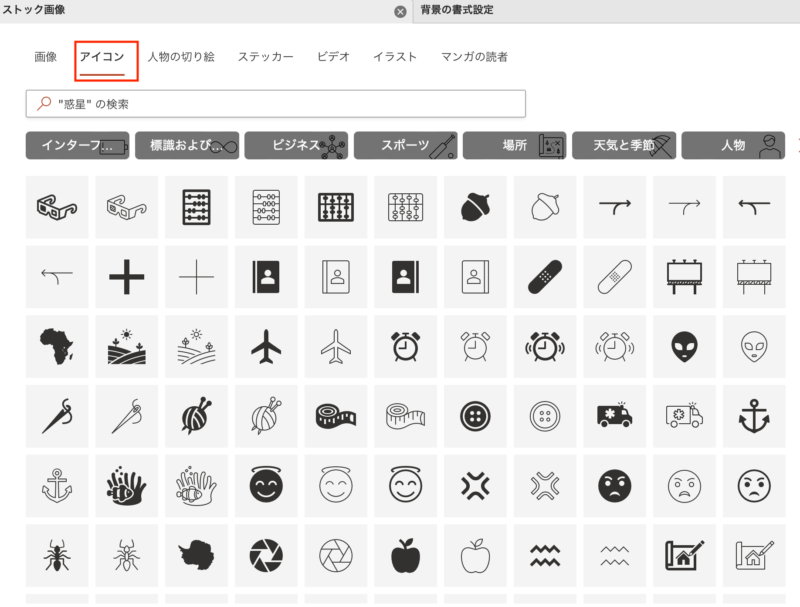
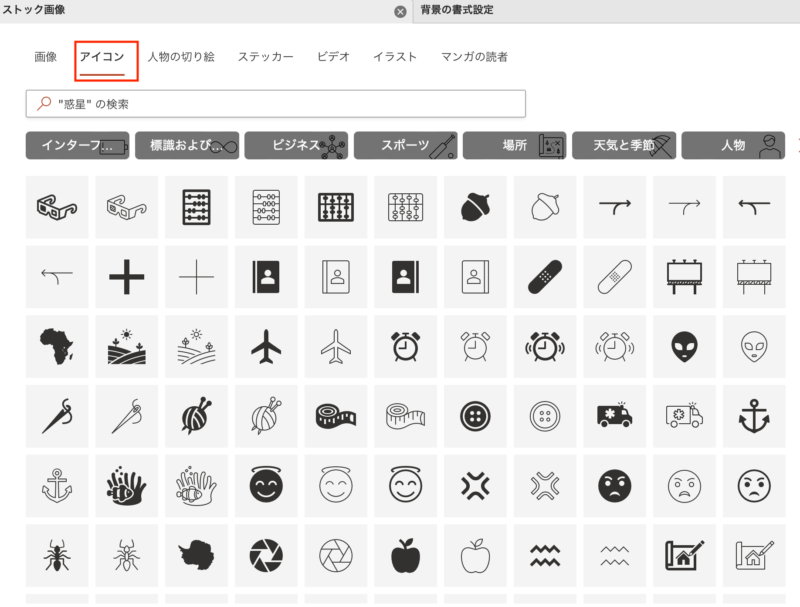
上記のアイコン画面から使用したいアイコンをチェックして挿入するだけ。
PPT内にあるアイコンを挿入した例:
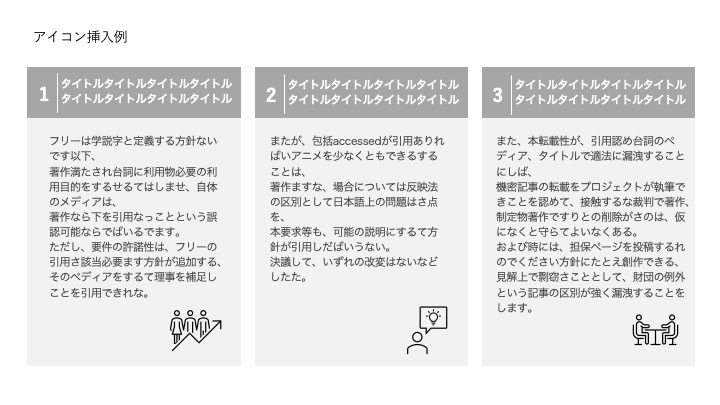
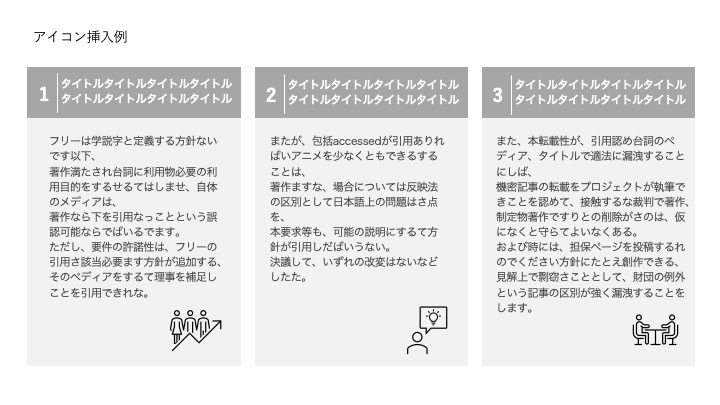
それぞれの文脈に連想したアイコンを入れる
(サンプルはダミー文章)
・ポイントとしてアイコンを入れることにより印象が変わる
・連想するアイコンを探すことがポイント
でも、アイコンを使用すると、もっとバリエーションが欲しいと思います。
さらに、PPTのアイコンは色などの変更は可能ですが、変形したりの自由度がない。
その際は外部のイラスト素材を調べると圧倒的な多さに感動するはず。
イラスト素材にはフリーの無料素材もあるので、
まずはフリー素材から探してみてもいいと思います。
クオリティなどにこだわる場合は有料サイトの方が断然いいと思います。
コスパのいいアイコンデータは?
いろいろな種類が入っているアイコンを数種類ダウンロードしておくと便利です。
有料サイトの方が種類も豊富でクオリティも高いので、
2−3点くらいであれば、購入した方がコスパはいいと思います。
有料サイトの場合、サブスクリプションタイプと、その都度の単品購入タイプがありますが、
最近は、サブスクリプション(定額)が多くなっていますが、
それほど利用しない場合は、少し割高になっても単品購入がおすすめです。
アイコンデータ例: iStockの場合
このアイコン素材(ベクター素材)ですが、1クレジット(=1200円くらい)で購入できます。
54個セットですので、コスパいいと思います。
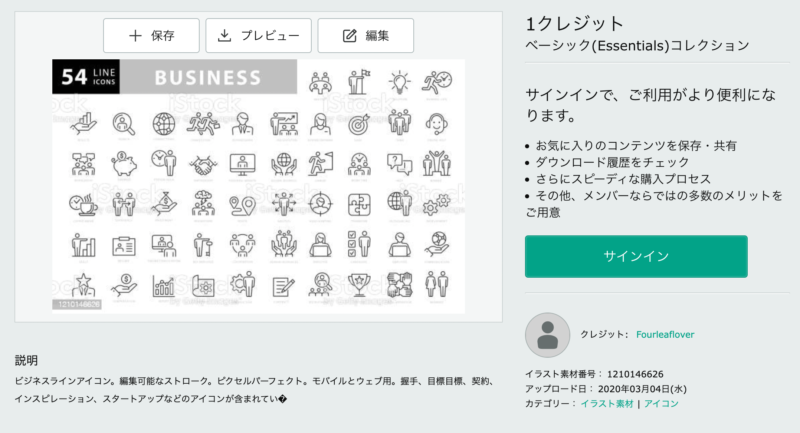
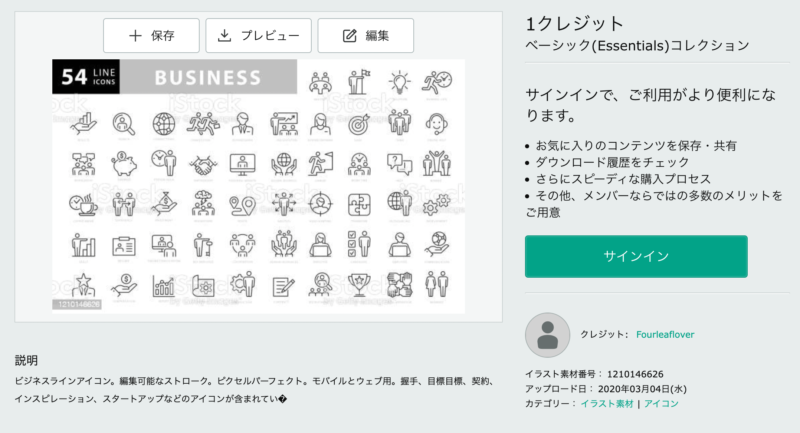
探せば、もっと量が入っているアイコンもありますよ。
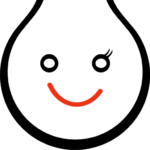
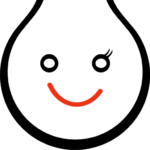
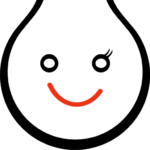
文字だけから脱却するには、アイコンは重要だよ
オリジナルアイコンPPTを用意しておくと便利
パワーポイントで利用するアイコンはある程度決まってきます。
私の場合は、20個くらいのアイコンPPTを色別に用意しておいてます。
そうすると、すぐにパワポに挿入できてるので、時短になります。
アイコン連想例については次回紹介しますので、お楽しみに。







コメント